Jeśli chcesz pracować z GIMP, ważne jest, aby nie tylko edytować istniejące obrazy, ale także tworzyć własne dokuments. Bez względu na to, czy chcesz projektować grafiki, tworzyć ulotki czy wykonywać skomplikowane kompozycje obrazków, w tym poradniku pokażę ci, jak efektywnie tworzyć nowe dokumenty i szablony. Proces jest prosty i pomoże ci szybko i bezpośrednio osiągnąć pożądany rezultat.
Najważniejsze informacje Nauczysz się, jak utworzyć nowy dokument w GIMP, zdefiniować wymiary i zapisać szablon do powtarzalnych projektów. Przejdziemy przez najważniejsze kroki, od wyboru odpowiednich wartości pikseli po dostosowanie ustawień przestrzeni kolorów.
Instrukcja krok po kroku
Aby utworzyć nowy dokument w GIMP, postępuj w następujący sposób:
Uruchom GIMP i chcesz rozpocząć nowy projekt. Otwórz menu Plik i wybierz opcję Nowy. Możesz również nacisnąć skrót klawiaturowy Ctrl + N, aby przyspieszyć proces.
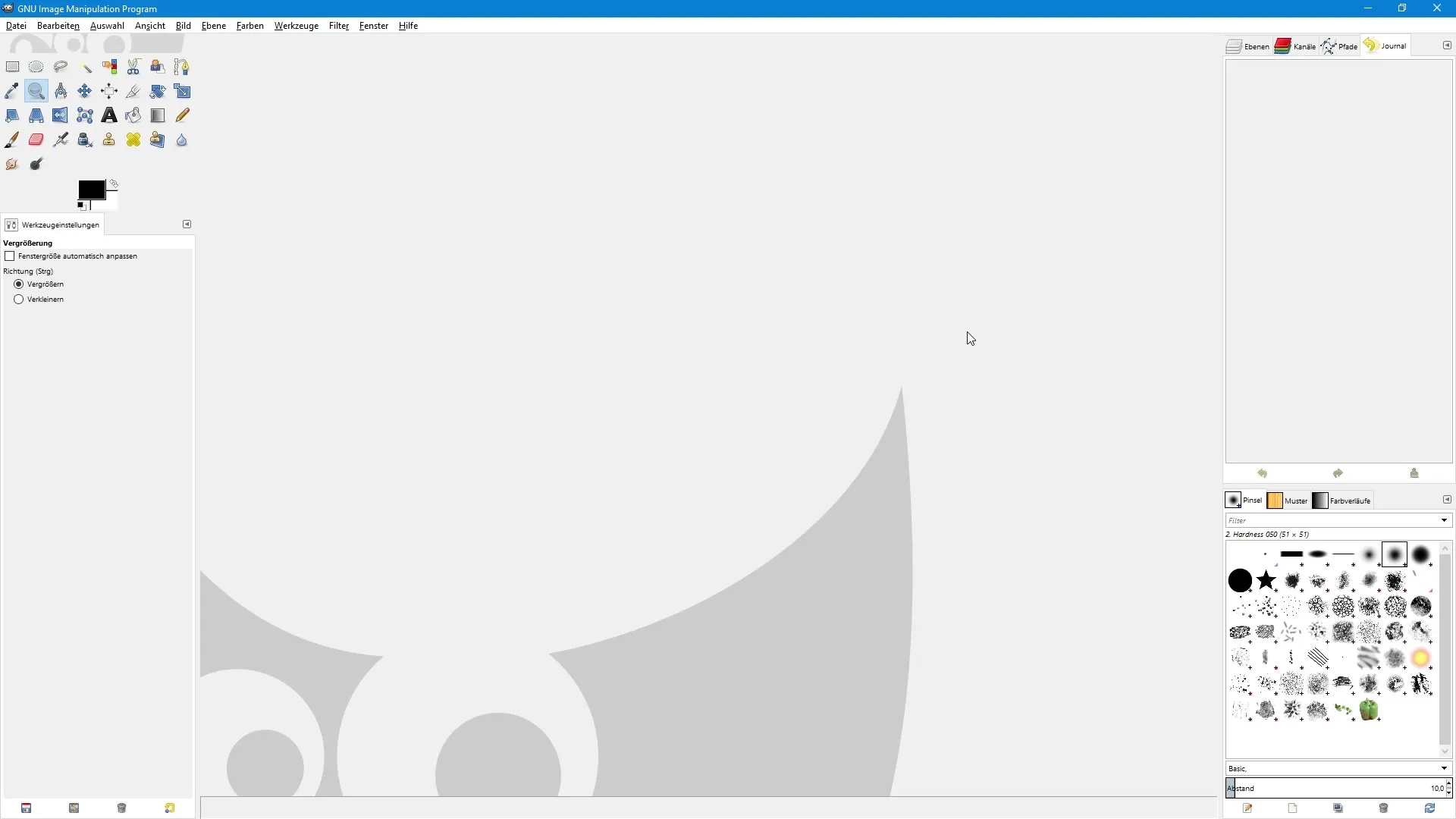
Gdy zobaczysz okno dialogowe do tworzenia nowego obrazu, możesz dostosować różne opcje. W górnej części masz możliwość wyboru szablonów. Kliknij ikonę strzałki, aby zobaczyć listę dostępnych szablonów, takich jak np. 640 x 480 lub szablon okładki CD. Zalecam jednak, aby na początku zignorować tę funkcję i przejść bezpośrednio do indywidualnego tworzenia swojego dokumentu.
Powinieneś teraz zdefiniować rozmiar obrazu. Tutaj możesz precyzyjnie określić, jak szeroki i wysoki ma być twój nowy dokument. Upewnij się, że jednostka miary jest ustawiona na piksele, abyś mógł wprowadzić prawidłowe wartości. Zazwyczaj ustawiam wysokość i szerokość na to, co potrzebuję, w tym przypadku 640 pikseli szerokości i 400 pikseli wysokości.
Jeśli jednak potrzebujesz konkretnych wymiarów w centymetrach, wróć do menu rozwijanego i wybierz centymetry. Załóżmy, że chcesz szerokość 20 cm i wysokość 30 cm; następnie dostosuj rozmiar odpowiednio. Program pokaże ci, czy dokument jest tworzony w orientacji pionowej, czy poziomej.
Aby zmienić format, możesz kliknąć prostą ikonę dla orientacji poziomej, co zamienia wartości. W podsumowaniu zobaczysz podsumowanie swojego dokumentu, w tym wartości pikseli i rozdzielczość, które teraz możesz ustawić.
Teraz kliknij ikonę plusa, aby zobaczyć dodatkowe opcje. Tutaj możesz ustawić rozdzielczość dokumentu. Domyślnie wartość wynosi 72 dpi, co wystarcza do wyświetlania na ekranie. Jeśli jednak chcesz zoptymalizować do druku, ustaw tę wartość na 300 dpi.
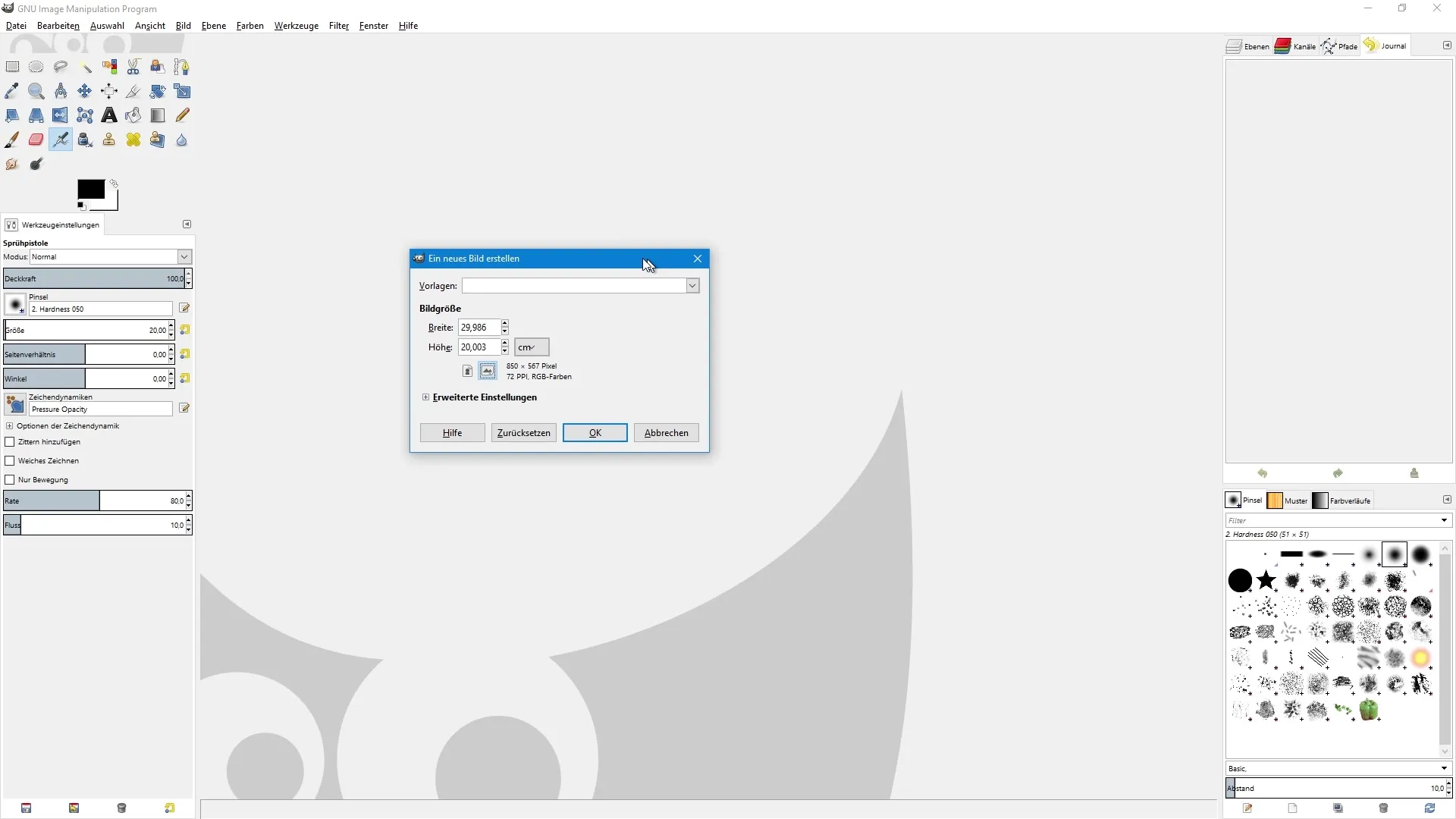
Zauważysz, że wartości pikseli automatycznie dostosowują się, dopóki ikona kłódki jest aktywna, co oznacza, że te wartości są powiązane. W razie potrzeby możesz kliknąć ikonę kłódki, aby indywidualnie edytować wysokość i szerokość.
GIMP umożliwia ci również wybór przestrzeni kolorów. Możesz wybierać między RGB a odcieniami szarości; niestety nie ma opcji dla CMYK, więc pozostaw opcję na RGB.
Aby zdefiniować, jak ma być wypełniony twój dokument, upewnij się, że opcjonalny kolor tła jest aktywowany. Domyślnie wartość jest ustawiona na biały. Jeśli jednak potrzebujesz przezroczystego obszaru, możesz również wybrać tę opcję.
Widzisz tu również komentarz, który domyślnie wskazuje, że dokument został utworzony w GIMP. Możesz usunąć ten komentarz, naciskając klawisz Backspace i ewentualnie dodać swój własny komentarz.
Jednym kliknięciem na OK ostatecznie stworzyłeś swój nowy dokument i możesz od razu rozpocząć swoją pracę. Jeśli często potrzebujesz podobnych dokumentów, sensowne jest utworzenie własnego szablonu, aby zaoszczędzić czas.
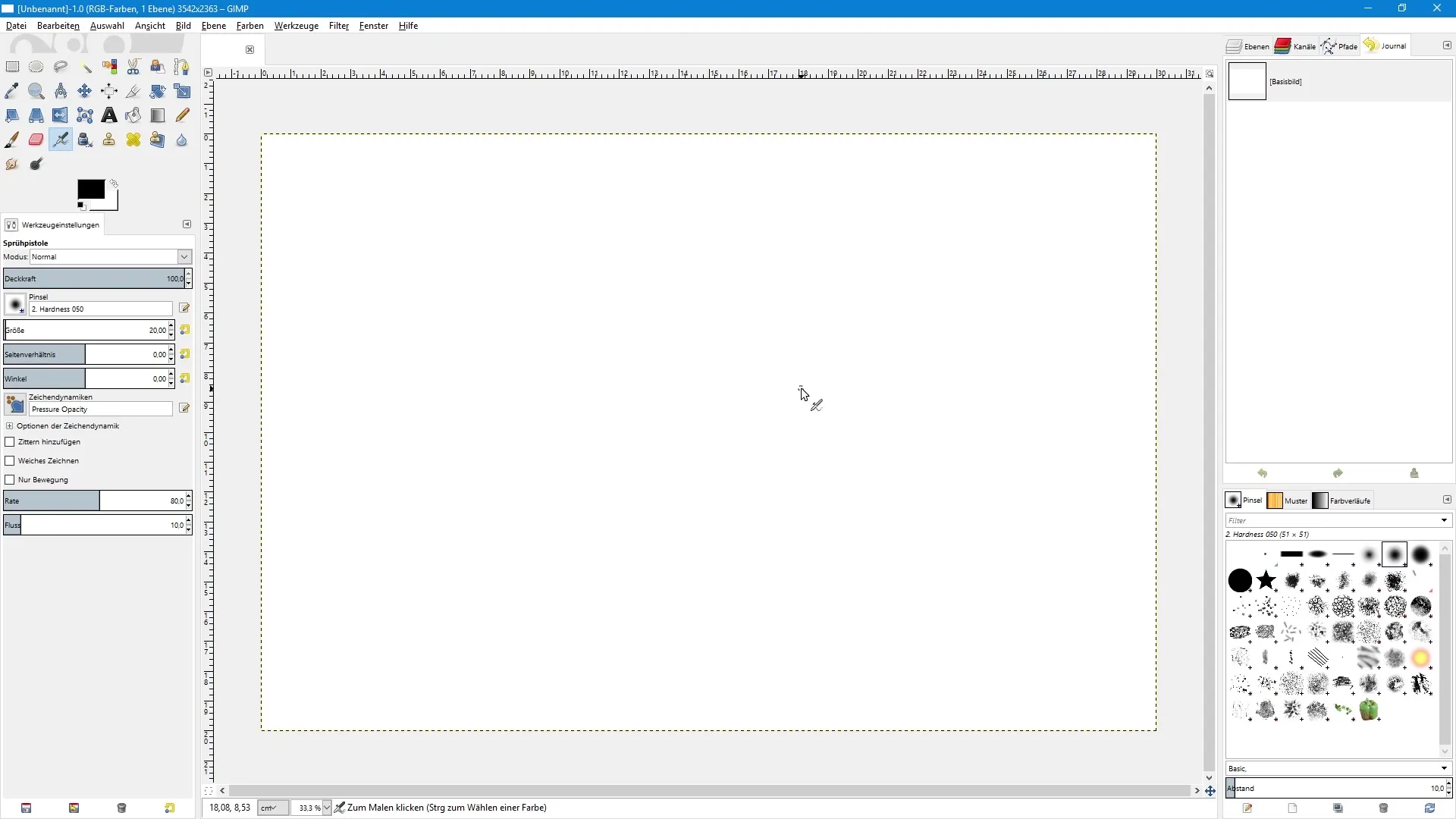
Aby utworzyć szablon, przejdź do menu Okno, wybierz dialogi dokowalne i kliknij Szablony. Tam znajdziesz wszystkie aktualne szablony. Możesz również utworzyć nowy szablon, klikając ikonę papieru i nadając swoje indywidualne wymiary.
Nazywaj szablon np. Testowy i skonfiguruj wymiary na 30 cm szerokości i 20 cm wysokości. Ponownie ustaw rozdzielczość na 300 dpi i potwierdź wszystkie zmiany.
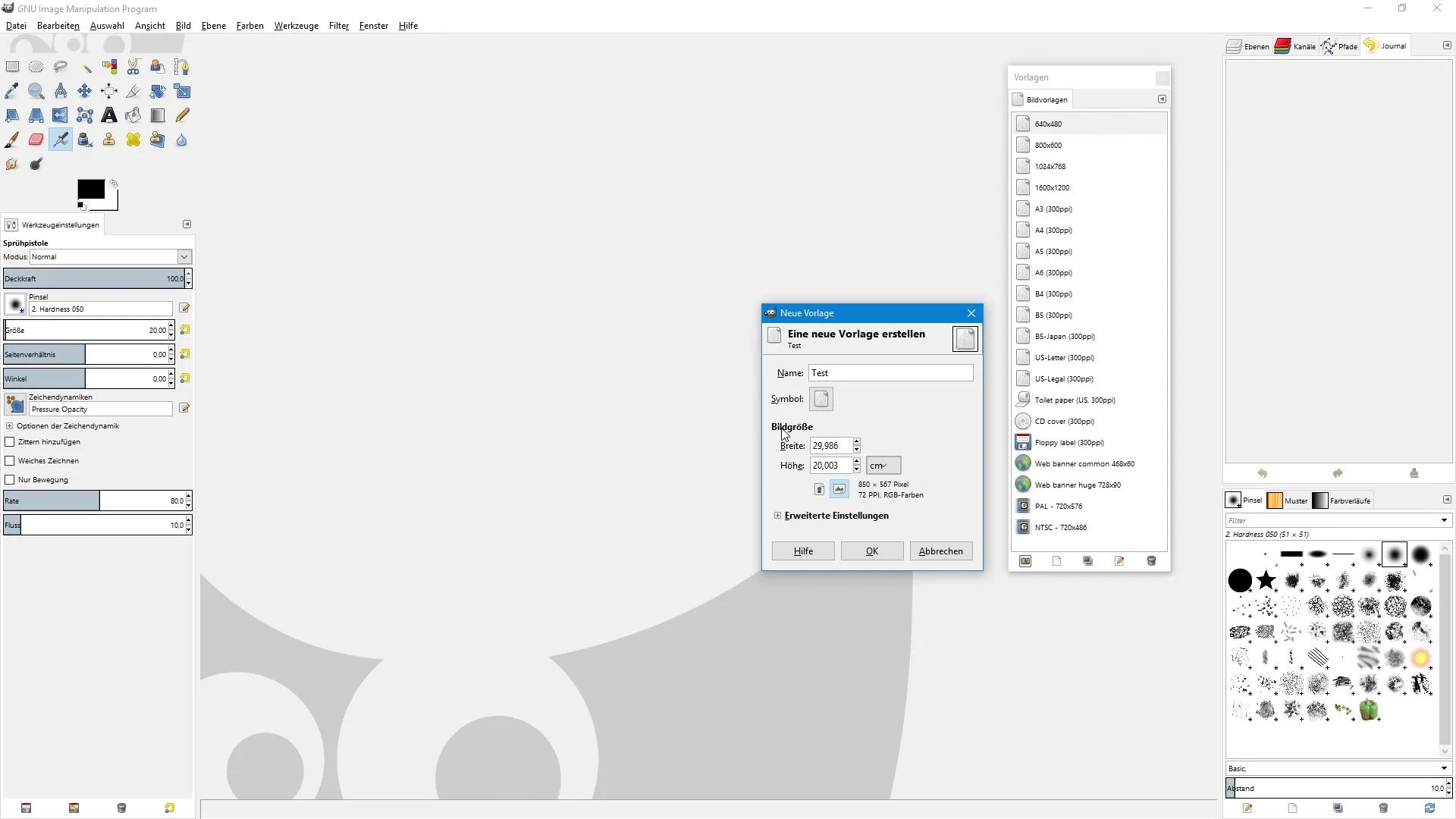
Teraz twój nowo utworzony szablon pojawi się na liście. Zamknij okno dialogowe i naciśnij Ctrl + N, aby utworzyć nowy obraz. Wybierz teraz szablon testowy, a wszystkie wymiary oraz ustawienia zostaną zachowane.
Podsumowanie – GIMP: Twój przewodnik po tworzeniu i konfiguracji dokumentów
W tym poradniku nauczyłeś się, jak utworzyć nowy dokument w GIMP, zdefiniować wymiary i tworzyć szablony do powtarzalnych projektów. Wykorzystaj kroki, aby efektywnie i strukturalnie wdrażać swoje kreatywne pomysły.
Najczęściej zadawane pytania
Jak otworzyć nowy dokument w GIMP?Przejdź do Plik i wybierz Nowy lub naciśnij Ctrl + N.
Jak mogę zmienić jednostkę miary dla mojego dokumentu?W oknie dialogowym rozmiaru obrazu znajdziesz menu rozwijane, w którym możesz wybierać między pikselami a centymetrami.
Jaka jest zalecana rozdzielczość dla dokumentów do druku?Dla dokumentów do druku rozdzielczość powinna być ustawiona na 300 dpi.
Czy mogę zapisać własne szablony w GIMP?Tak, tworząc nowy szablon w menu szablonów i definiując pożądane wymiary i ustawienia.
Czy GIMP obsługuje przestrzeń kolorów CMYK?Niestety GIMP nie obsługuje przestrzeni kolorów CMYK, ale można wybrać RGB lub odcienie szarości.


